wps表格排序结果出现错误解决方法
发布时间:2017-03-18 13:21
相关话题
wps表格的排序功能是十分强大的,尤其是在处理大量数据,进行优选的时候,其作用尤为的突出。但是,有时候排序却会出现错误。让人无比的头大,那么wps表格排序的时候出现了错误,我们该怎样解决呢?下面小编教你怎么做。
步骤如下:
一、文本文档格式化,复制数据后直接粘贴在txt的文本文档里,如下图。再将其复制粘贴到表格中,此种方法适用于数据量较小的情况。

二、、格式刷,wps表格中自带有格式刷,可以直接将数据转换为所需要的格式。此种方法适用于错误较少,且需要保留布局格式的情况。如下两图应用格式刷的前后对比。

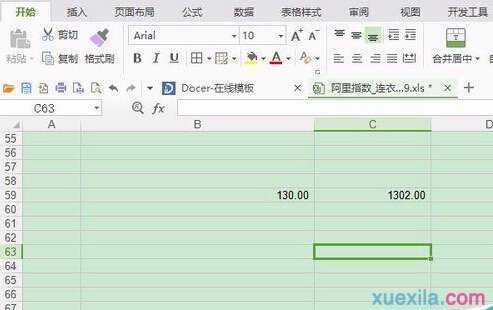
使用格式刷的时候,可以按住shift键对整行或整列的数据进行格式化。

三、格式->清除命令。在开始工具栏下,选择右侧的【格式】->【清除】->【格式】命令即可。当然,前提是得需要选定数据。

四、局部设置单元格格式和全局设置单元格格式,选定数据可以直接右键设置单元格对所需要的数据,进行处理。也可以在表格的左上角处右键单击设置单元格格式(全部的数据)。如下图

注意:
局部设置单元格格式和全局设置单元格格式需要重新对数据进行输入,其格式才能发生变化。这个时候直接选定数据复制到txt文本文档里,再粘贴到表格中原位置即可。综上所述,小编以为【格式】->【清除】命令,更为简单的快捷,当然啦,这只是我的个人想法,仅供参考!


wps表格排序结果出现错误解决方法的评论条评论